Hvordan udskrives en Outlook-kalender i intervaller på 15 minutter?
I en Outlook-kalender, selvom du har ændret tidsskalaen til 15 minutter i Dag visning justeres tidsskalaen automatisk til standard 30 minutter, når kalenderen udskrives. Er der en måde at forblive tidsskalaen på 15 minutter og udskrive en Outlook-kalender i trin på 15 minutter? Prøv nedenstående løsning:
Udskriv en Outlook-kalender i trin på 15 minutter
- Automatiser e-mail med Auto CC / BCC, Automatisk videresendelse ved regler; sende Auto svar (Ikke til stede) uden at kræve en udvekslingsserver...
- Få påmindelser som BCC Advarsel når du svarer til alle, mens du er på BCC-listen, og Påmind, når du mangler vedhæftede filer for glemte vedhæftede filer...
- Forbedre e-mail-effektiviteten med Svar (alle) med vedhæftede filer, Tilføj automatisk hilsen eller dato og tid til signatur eller emne, Besvar flere e-mails...
- Strømline e-mail med Genkald e-mails, Vedhæftningsværktøjer (Komprimer alle, Gem alt automatisk...), Fjern duplikaterog Hurtig rapport...
 Udskriv en Outlook-kalender i trin på 15 minutter
Udskriv en Outlook-kalender i trin på 15 minutter
Følg nedenstående trin for at udskrive en Outlook-kalender i den daglige stil med 15 minutters forøgelse.
1. i Kalender visning, vælg den kalender, du vil udskrive, og klik på Specifikation > Dag for at vise kalenderen i den daglige visning.

2. Højreklik på tidsbjælken længst til venstre i kalenderen, og vælg 15 Minutes fra genvejsmenuen. Se skærmbillede:

3. klik File (Felt) > Print.
4. Gå videre for at vælge Daglig stil valgmulighed i Indstillinger sektion, og klik på knappen Udskriftsindstillinger .
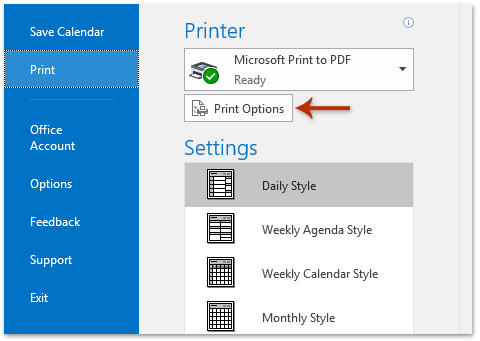
4. Nu kommer dialogboksen Udskriv ud, klik venligst på Sideopsætning knap. Se skærmbillede:
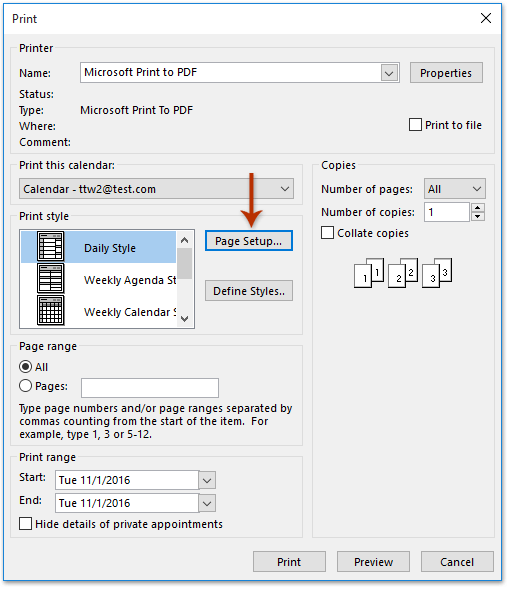
5. Vælg nu i dialogboksen Sideopsætning 9: 00 AM fra Udskriv fra rulleliste, vælg 5: 00 PM fra Udskriv til rullelisten, og klik på OK knap. Se skærmbillede:
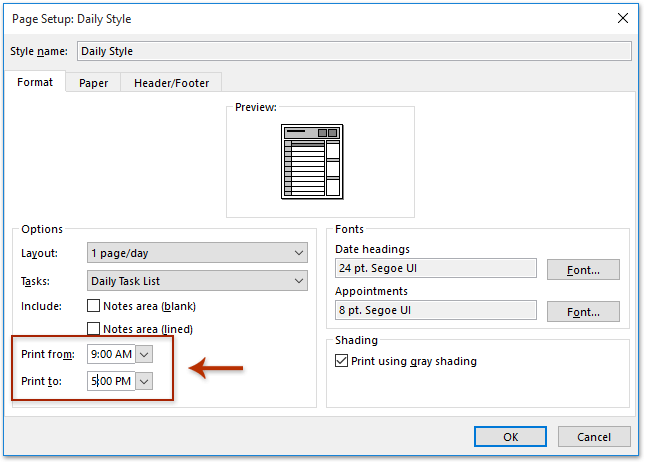
6. Klik på Eksempel i dialogboksen Udskriv, og angiv derefter en printer, og klik på Print for at udskrive den valgte kalender i trin på 15 minutter.
 Relaterede artikler
Relaterede artikler
Bedste kontorproduktivitetsværktøjer
Kutools til Outlook - Over 100 kraftfulde funktioner til at superlade din Outlook
🤖 AI Mail Assistant: Øjeblikkelige pro-e-mails med AI-magi – et klik for geniale svar, perfekt tone, flersproget beherskelse. Forvandl e-mailing ubesværet! ...
📧 Email Automation: Ikke til stede (tilgængelig til POP og IMAP) / Planlæg Send e-mails / Auto CC/BCC efter regler ved afsendelse af e-mail / Automatisk videresendelse (avancerede regler) / Tilføj automatisk hilsen / Opdel automatisk e-mails med flere modtagere i individuelle meddelelser ...
📨 Email Management: Genkald nemt e-mails / Bloker svindel-e-mails af emner og andre / Slet duplikerede e-mails / Avanceret søgning / Konsolider mapper ...
📁 Vedhæftede filer Pro: Batch Gem / Batch adskilles / Batch komprimere / Automatisk gem / Automatisk afmontering / Automatisk komprimering ...
🌟 Interface Magic: 😊 Flere smukke og seje emojis / Boost din Outlook-produktivitet med fanebaserede visninger / Minimer Outlook i stedet for at lukke ...
👍 Wonders med et enkelt klik: Besvar alle med indgående vedhæftede filer / Anti-phishing e-mails / 🕘Vis afsenderens tidszone ...
👩🏼🤝👩🏻 Kontakter og kalender: Batch Tilføj kontakter fra udvalgte e-mails / Opdel en kontaktgruppe til individuelle grupper / Fjern fødselsdagspåmindelser ...
Over 100 Features Afvent din udforskning! Klik her for at finde mere.

